5 İçerik Yakalama Prosedürleri Sayfası Hakkında Bilgi Edinme
İçerik Yakalama Prosedürleri sayfanız, doküman meta verilerini belirleyen altyapıyı ve içe aktarma ,dizin yapma, barkod tanıma ve dokümanları gruplama gibi görevlerin istemci ortamında nasıl otomatikleştirildiğini konfigüre ettiğiniz yerdir. Bu sayfada neler yapabileceğinize bir göz atalım.
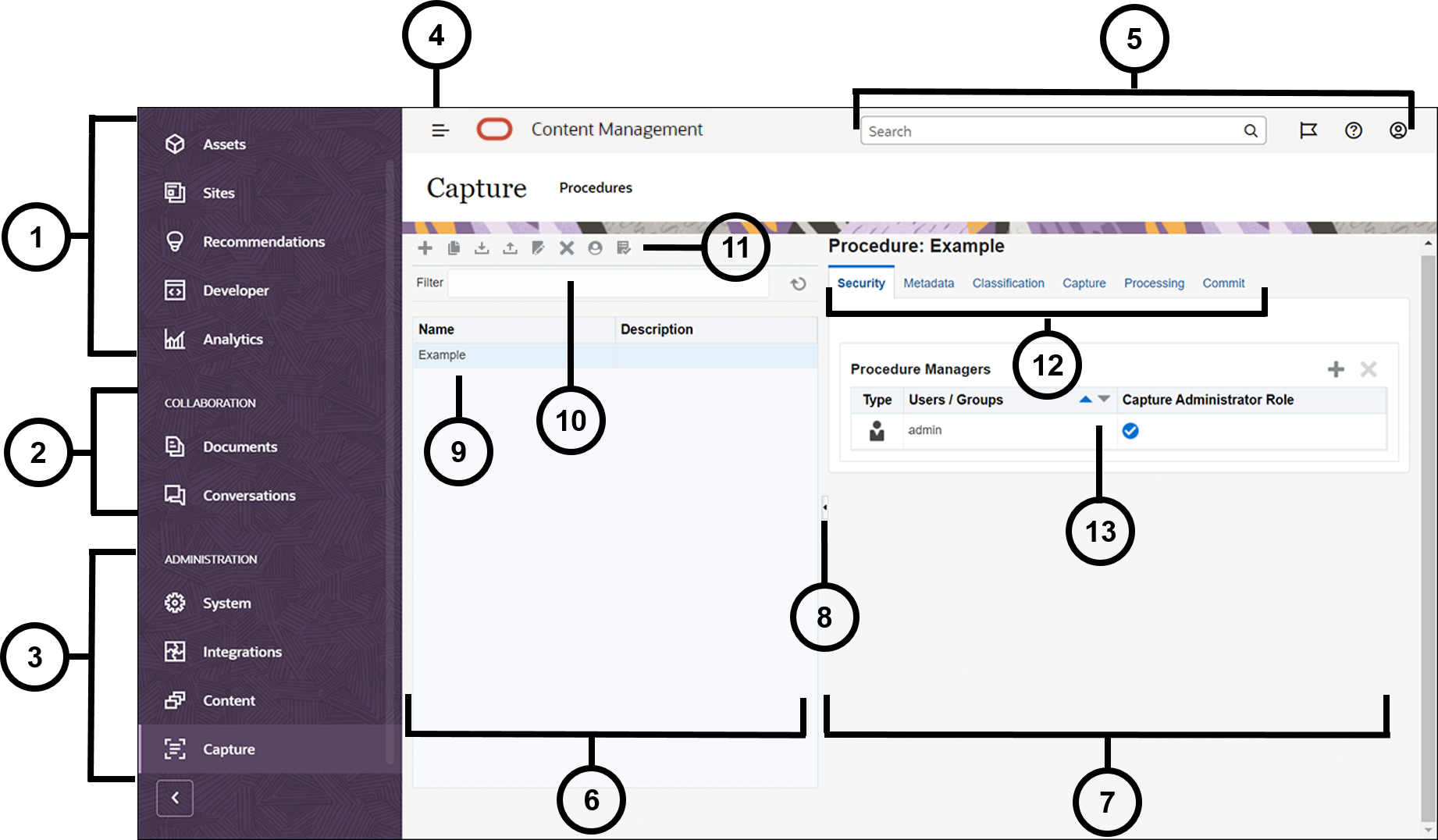
| Öğe | Açıklama |
|---|---|
| 1 | Gezinme paneli, Oracle İçerik Yönetimi özellikleri arasında geçiş yapabileceğiniz yerdir. Bu panelde gördüğünüz seçenekler size verilen kullanıcı rolüne bağlıdır. Örneğin, Varlıklara yönelik seçenekleri sadece kurumsal kullanıcılar görür. Son öğelere, dokümanlara, yönlendirmeli turlara ve diğer yardımcı bağlantılara yönelik bağlantıları içeren sayfayı görüntülemek için Giriş Sayfası'na tıklayın. |
| 2 | İş birliği bölümü, dokümanlarınıza ve konuşmalarınıza erişim imkanı sunar. |
| 3 | Yönetici yetkileriniz varsa sistem genelindeki seçenekleri ayarlayabileceğiniz; diğer hizmetler ile tümleştir: Oracle Content Management; veri havuzlarını, yerelleştirme ilkelerini ve dijital varlık yönetimi ile ilgili diğer özellikleri konfigüre edebileceğiniz ve içerik yakalama prosedürlerini ayarlayabileceğiniz yönetim bölümünü görürsünüz. |
| 4 | Gezinme panelini açmak veya kapatmak için göster/gizle simgesine tıklayın. |
| 5 | Kullanıcı alanı, tercihlerinizi değiştirebildiğiniz veya masaüstü ve mobil uygulamaları bulabildiğiniz yerdir. Öndeğerlerinizi değiştirmek için kullanıcı resminize tıklayın. Konuşmaya ait bildirimleriniz varsa, bildirim sayısı işaretle gösterilir. |
| 6 | Sayfanın sol tarafı prosedürleri oluşturduğunuz, düzenlediğiniz, sildiğiniz, içe ve dışa aktardığınız prosedür yönetimi içindir. |
| 7 | Sayfanın sağ tarafı, belirli içerik yakalama ortamları için her bir prosedürü özelleştirdiğiniz prosedür konfigürasyonu içindir. |
| 8 | Sayfanın prosedür yönetimi kısmını göstermek veya gizlemek için simgeye tıklayın. |
| 9 | Prosedür listesi, oluşturduğunuz veya erişebildiğiniz tüm prosedürleri gösterir. |
| 10 | Filtre alanında, listede prosedürleri filtrelemek için anahtar sözcükler belirleyebilirsiniz. Bu özellik çok sayıda prosedürünüz olduğunda yararlıdır. |
| 11 | Prosedürler araç çubuğunda prosedürleri oluşturur, düzenler, kopyalar, dışa ve içe aktarırsınız. Araç çubuğundaki son simge, ekran okuyucu kullandığınızı belirtmenize olanak tanır.
|
| 12 | Sol tarafta bir prosedür seçtiğinizde, prosedür ayarlarını tanımlamak için kullanabileceğiniz konfigürasyon sekmeleri görünür:
|
| 13 | Sekmelerdeki her bir işlevsel alana yönelik seçenekleri burada konfigüre edersiniz. Burada gördükleriniz, bulunduğunuz konfigürasyon sekmesine ve yaptığınız seçimlere bağlıdır. |